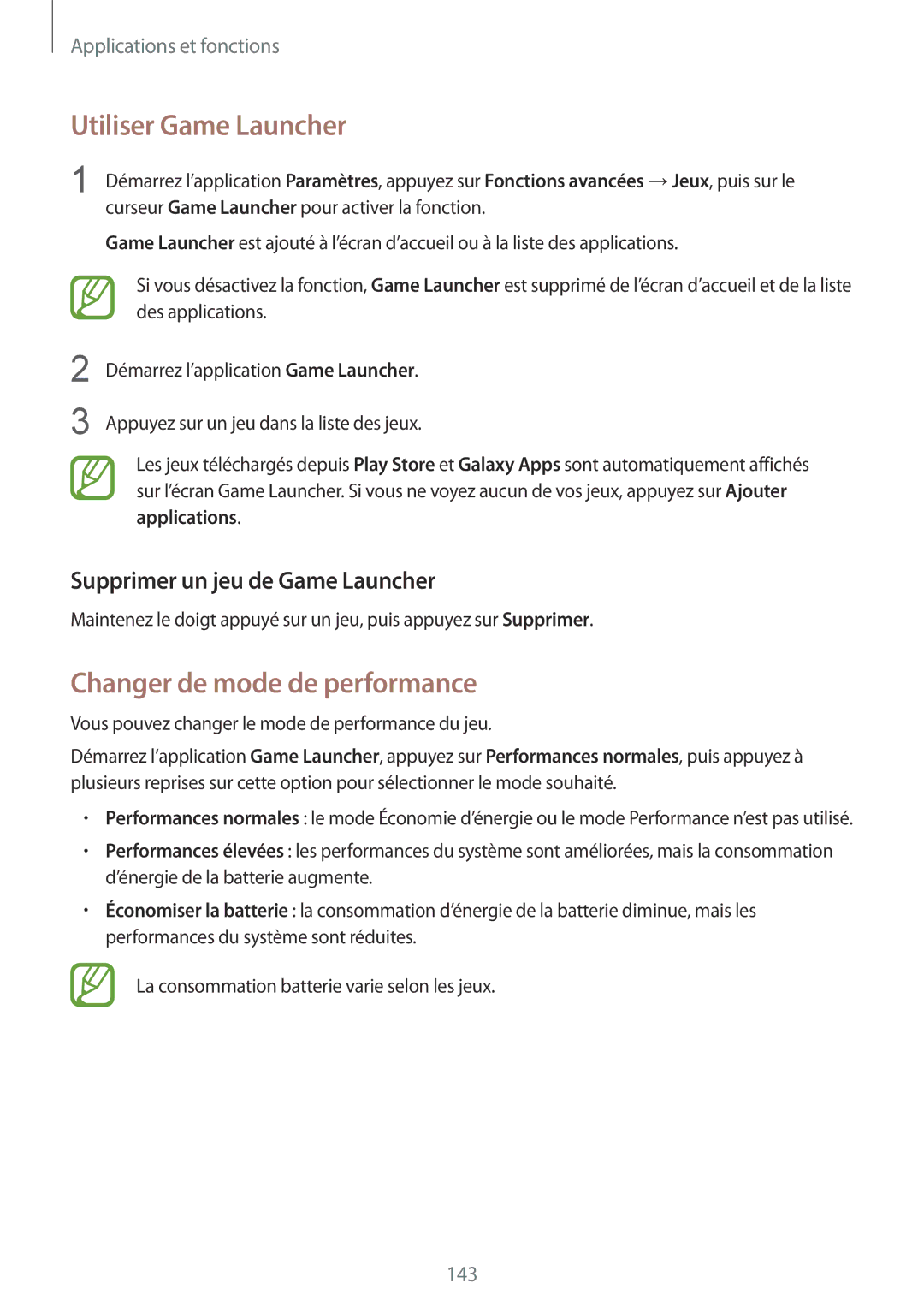Applications et fonctions
Utiliser Game Launcher
1
2
3
Démarrez l’application Paramètres, appuyez sur Fonctions avancées →Jeux, puis sur le curseur Game Launcher pour activer la fonction.
Game Launcher est ajouté à l’écran d’accueil ou à la liste des applications.
Si vous désactivez la fonction, Game Launcher est supprimé de l’écran d’accueil et de la liste des applications.
Démarrez l’application Game Launcher.
Appuyez sur un jeu dans la liste des jeux.
Les jeux téléchargés depuis Play Store et Galaxy Apps sont automatiquement affichés sur l’écran Game Launcher. Si vous ne voyez aucun de vos jeux, appuyez sur Ajouter applications.
Supprimer un jeu de Game Launcher
Maintenez le doigt appuyé sur un jeu, puis appuyez sur Supprimer.
Changer de mode de performance
Vous pouvez changer le mode de performance du jeu.
Démarrez l’application Game Launcher, appuyez sur Performances normales, puis appuyez à plusieurs reprises sur cette option pour sélectionner le mode souhaité.
•Performances normales : le mode Économie d’énergie ou le mode Performance n’est pas utilisé.
•Performances élevées : les performances du système sont améliorées, mais la consommation d’énergie de la batterie augmente.
•Économiser la batterie : la consommation d’énergie de la batterie diminue, mais les performances du système sont réduites.
La consommation batterie varie selon les jeux.
143